Character Controls の File > Save Character Animation オプションを使用してモーション データやキーフレーム アニメーションを保存している場合は、そのアニメーションを任意のキャラクタにリターゲットできます。
 > [File] > [Load Character Animation]を選択します。
> [File] > [Load Character Animation]を選択します。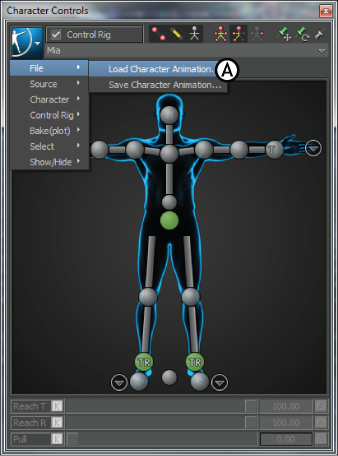
Character Controls A. Load Character Animation オプションを選択します。
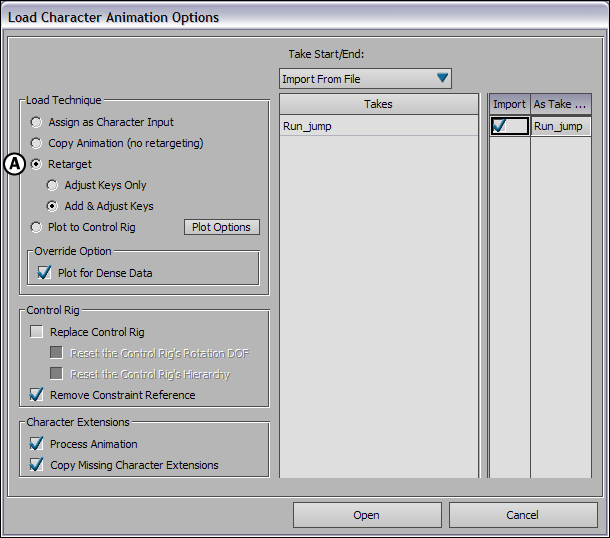
Load Character Animation Options ダイアログ ボックス A. Retarget オプション
ソース ファイルと同じキーフレーム数を保持する場合は、Adjust Keys Only オプションを選択します。このオプションは、すべてのキーフレームが Base Layer上にあるときに最も良く機能します。このオプションは、カレント キャラクタに適合するようにすべてのキーフレーム値を調整します。
複数のレイヤを使用する場合にオリジナルのアニメーションを保持するには、Add & Adjust Keys オプションを選択します。このオプションは、カレント キャラクタに適合するようにすべてのキーフレーム値を調整し、さらにキーフレームを追加します。
選択したファイルのアニメーションがシーン内のカレント キャラクタにリターゲットされます。